
תוֹכֶן
במאמר זה: הוסף מוסיקה ל- iPodBy בהתחברות ל- iTunes לראשונה הפניות
אין דבר מתסכל יותר מאשר להחזיק המון שירים טובים בחשבון iTunes שלך, במחשב שלך, ולא לדעת כיצד להעביר אותם, כולם או חלקם, ל- iPod שלך. iTunes קצת קשה לשלוט (כי יש לו הרבה תכונות), במיוחד אם זו הפעם הראשונה שניסית את הפעולה בין המחשב שלך ל- iPod. אל תיבהל! זה עדיין בר ביצוע! מאמר זה יעזור לכם לסנכרן את שתי הפלטפורמות של אפל לצורך ההעברה. כדי לשכפל שירים, אלבומים מספריית iTunes שלך ל- iPod שלך (ואפילו בלי iTunes), המשך לקרוא!
בשלבים
חלק 1 הוסף מוסיקה ל- iPod שלך
-

חבר את ה- iPod שלך ופתח את iTunes. כדי להיות מסוגל לטעון מוזיקה ב- iPod, עליך לפתוח תחילה את iTunes. אם זה עדיין לא נעשה, חבר את ה- iPod למחשב. במהירות, iTunes תזהה את המכשיר שלך - אייקון קטן של ה- iPod יופיע בפינה השמאלית העליונה. לחץ עליו.- שימו לב שתהליך זה זהה למדי עבור מכשירי iPad, iPod Shuffles וכל המכשירים התואמים ל- iTunes, אם זה שם הכפתור שיכול להשתנות.
-

לחץ על מוזיקה במסך הבא. לאחר לחיצה על הסמל של ה- iPod שלך, מסך חדש יופיע עם סדרה שלמה של מידע על ה- iPod שלך, כמו השם, קיבולת האחסון ... לעת עתה, אינך זקוק למידע זה - פשוט לחץ על מוזיקה בראש החלון כדי להמשיך בפעולה. -
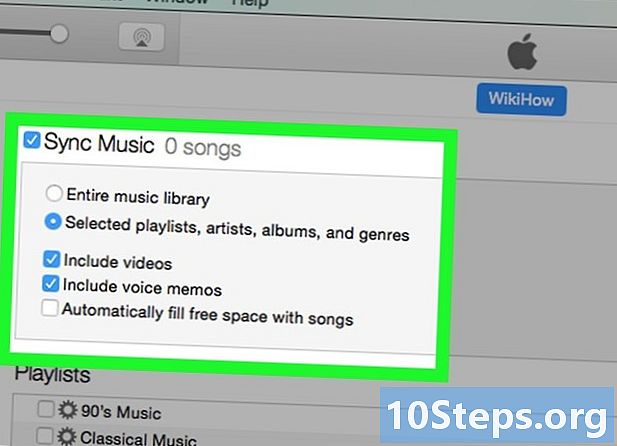
זה תלוי בך לראות אם אתה רוצה לסנכרן הכל או רק כמה שירים. אכן, תתבקש לבחור בין שתי אפשרויות: iTunes יכולה להעביר אוטומטית את כל הספרייה שלך ל- iPod או רק חלק ממנה. סמן את הכפתור כל ספריית המוזיקה אם אתה רוצה להעביר הכל או את הכפתור פלייליסטים, אמנים, אלבומים וז'אנרים שנבחרו אם אתה רק רוצה כמה שירים.- בשלב זה, iTunes מציעה לך אפשרויות נוספות לבדוק. לדוגמה, אם תחליט להעביר קטעי מוסיקה או שירה, בדוק בהתאמה כלול קטעי וידיאו או כלול תזכורות קוליותוכו '
-

אם תחליט לבצע את הבחירה שלך חתיכה אחר קטע, בחר את השירים שלך ו / או את האמנים שלך. אפשרות זו יכולה להיעשות בחלק התחתון של חלון diTunes. התבונן בתפריטים השונים שאנו מציעים - שירים, אמנים, ז'אנרים, אלבומים ... - פשוט סמן את התיבות.- אז אם ברצונך לאחזר את כל השירים מאל גרין, חפש תחת הכותרת "אמנים" את השם אל גרין וסמן את התיבה שליד. מצד שני, אם אתה רק רוצה את השירים הטובים ביותר שלו בקבוצה באלבום, קח את רשימת האלבומים, חפש את הכותרת הלהיטים הגדולים ביותר dAl Green וסמן את התיבה לצד כותרת האלבום
- אם כותרת השיר מופיעה מספר פעמים, אל דאגה - iTunes יטען אותו רק פעם אחת!
-
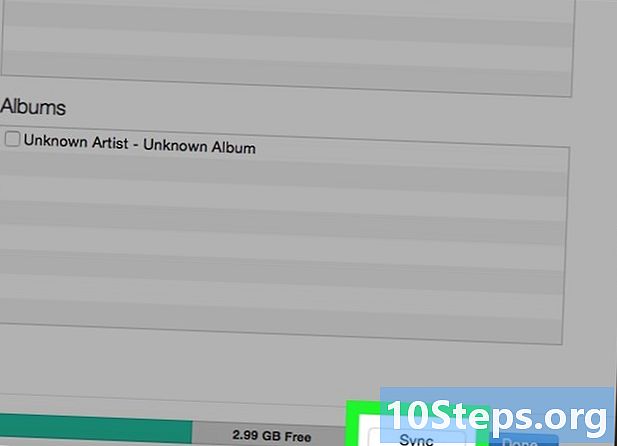
לחץ על סנכרן להוסיף את השירים שלך. בין במצב ידני או אוטומטי, ברגע שתבחרו, לחץ על הכפתור סנכרן הממוקם בחלק השמאלי התחתון של המסך כדי לטעון את השירים שלך ב- iPod. iTunes משיקה מייד את הפעולה. כדי לגלות היכן אתה מוריד, התבונן בסרגל ההתקדמות בראש חלון diTunes.- אל תנתק את ה- iPod במהלך הפעולה! האחרון יפסיק מיד ויש לך רק חלק מהשירים. אתה יכול גם "לקרוס" את iTunes.
-

תיהנו עכשיו! בראבו! הורדת בהצלחה מוסיקה ל- iPod שלך. להאזנה לשירים החדשים שלך, נתק את ה- iPod, חבר את האוזניות שלך, בחר את השיר שלך באפשרות מוזיקה למטה לימין וזה נעלם!- תיארנו זה עתה את הצעדים לטעינת מוזיקה, אך שימו לב שהתהליך זהה למדי אם ברצונכם לטעון, למשל, סרטונים. לא תלחץ על מוזיקהאבל הלאה וידאו בראש חלון diTunes לאחר לחיצה על הכפתור iPod. ההליך אז זהה כמעט.
-

כדי למחוק שירים, בטל את בחירת אפשרויות הסנכרון שלך. כדי להסיר שירים מה- iPod שלך, חבר אותם למחשב שלך והפעל כמו למבחר שירים. עבור למסך הסנכרון ובדוק שהכפתור לנהל ידנית נבדק.לאחר מכן תוכל לסקור את הקטעים השונים - אמנים, אלבומים ... - ולבטל את סימון התיבות שלצד השירים שברצונך למחוק מ- iPod שלך. בסיום, לחץ על סנכרן לבצע את השינויים.
חלק 2 כשאתה מתחבר ל- iTunes בפעם הראשונה
-

הורד והתקן את iTunes. אם iTunes עדיין לא נמצא במחשב שלך, השלב הראשון הוא להוריד ולהתקין אותו בכונן הקשיח. כפי שראינו לעיל, בהחלט ניתן להעביר מוסיקה ל- iPod שלך מבלי לעבור דרך iTunes, אבל זה כל כך הרבה יותר נוח עם. בנוסף, iTunes הוא בחינם, קל להורדה והתקנה. יש לו הרבה תכונות נהדרות, כמו היכולת לקנות מחנות Apple או לסנכרן את שתי הספריות שלך, את המחשב ואת ה- iPod שלך.- להורדת iTunes שום דבר לא קל יותר! אתה צריך ללכת לאתר "iTunes.com" ולחץ על הקישור הורד את iTunes בצד ימין למעלה. הזן את כתובת הדוא"ל שלך ולחץ הורד עכשיו.
-

חבר את ה- iPod למחשב שלך. ה- iPod שלך הועבר עם כבל USB המאפשר להחליף קבצים בין המחשב ל- iPod ו- להפך. חבר קצה אחד של כבל ה- USB (הקצה הקטן יותר) ל- iPod שלך (ביציאה שבתחתית המכשיר שלך) ואת הקצה השני (רחב יותר) לאחת מיציאות USB של המחשב שלך, בדרך כלל ממוקם בחלק האחורי של המחשב שלך.- כל מכשירי ה- iPod, למעט הגרסה הסטנדרטית (iPod shuffle), מגיעים עם כבל USB עם שני טיפים שונים, כשהקרוב ביותר נמצא ב- iPod. לפי חסרונות, לכולם יש את אותו טיפ ליציאת ה- USB של המחשב.
-

המתן ל- iTunes שתזהה את ה- iPod שלך. הכרה זו נעשית באופן אוטומטי. אם זה לא המקרה, שימו לב שתוכלו לפעול ידנית. בשני המקרים, iTunes תזהה את ה- iPod שלך לאחר זמן מה. הלוגו של אפל יופיע באייפוד, אך לא תראה שום אזהרה על החיבור. בצד iTunes, תראה סרגל התקדמות בראש החלון הפעיל שלך: קבצים מותקנים כדי לאפשר ממשק מחשב iPod. רק רגע - זה יכול לקחת מספר דקות.- אם נראה כי iTunes לא מזהה את ה- iPod שלך, אל תיבהל! ידוע שיש ל- iTunes כמה בעיות זיהוי קטנות במכשירים מסוימים, האחרונים בפרט. לפני השימוש ב"ארטילריה כבדה ", כלומר, תמיכה טכנית diTunes, נסה לנתק, לחבר מחדש את ה- iPod שלך, לכבות אותו ואז להפעיל את iTunes. בסופו של דבר, הפעל מחדש את המחשב.
- תוכלו גם להיתקל בבעיות אם ה- iPod אינו טעון מספיק. זה עלול לקחת כמה דקות לטעינה דרך המחשב. ואז ההכרה נעשית באופן טבעי.
-

עקוב אחר ההוראות המוצגות. לפעמים, iTunes שולח לך קבלת פנים. כדי לעבור לשלב הבא, לחץ על להמשיך. המסך הבא נקרא סנכרן עם iTunes. ואז לחץ על התחלה. תופנה למסך שמציע אפשרויות שונות כגון:- עדכן את מערכת ההפעלה של ה- iPod שלך. אם המערכת שלך קצת ישנה, פשוט לחץ על עדכון להתקנת הגרסה האחרונה. כמו בכל עדכון תוכנית, אתה מוגן מפני כל באג או בעיית אבטחה.
- צור גיבוי של נתוני ה- iPod שלך. אם אתה פשוט שולט על ה- iPod שלך, אין לך בעיה זו, אך חשוב על היכן אתה הולך לגבות את הנתונים שלך במקרה של בעיות. זה יכול להיות במחשב שלך או ב- "iCloud". הגדר גיבוי אוטומטי בפרקי זמן קבועים. לפיכך, אתה מוגן מפני כל בעיה, הכל נשמר.
-

לחץ על מוגמר. כדי לצאת מהמסך הפעיל, פשוט לחץ על הכפתור הכחול מוגמר בפינה השמאלית העליונה של חלון diTunes. אתה תחזור למסך ה- iTunes המקורי שלך.- בשלב זה אתה יכול להעביר מוסיקה ל- iPod שלך כפי שהסברנו לעיל (עיין בסעיף "הוסף מוסיקה ל- iPod שלך").


